怎么看自己系统win几 怎么查看电脑系统是Windows几版本
更新时间:2024-06-28 10:03:09作者:xiaoliu
当我们想要了解自己电脑的系统版本时,通常会通过查看系统属性或者控制面板来获取相关信息,在Windows系统中,我们可以通过简单的步骤来查看自己的系统版本,从而更好地了解电脑的性能和功能。通过这种方法,我们可以轻松地确认自己的系统是Windows几版本,进而进行相应的操作和优化。掌握这些基本的技巧对于我们日常的电脑使用非常重要。
方法如下:
1.第一步,我们先点击桌面左下方的Windows图标。或者直接按Windows键。
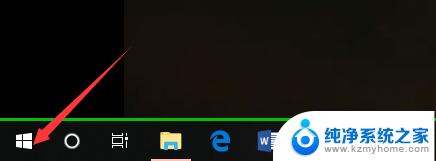
2.然后,我们在如下Windows磁铁界面点击设置图标,进入电脑设置。
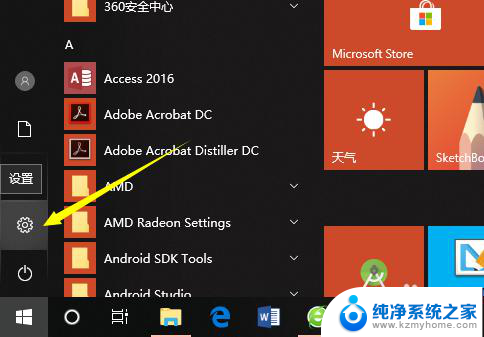
3.在电脑设置界面,点击第一个设置,也就是系统设置。
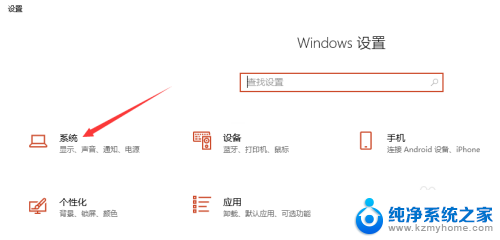
4.然后,在系统设置界面左侧选择栏,我们先点击最后面的一个选项,也就是关于。
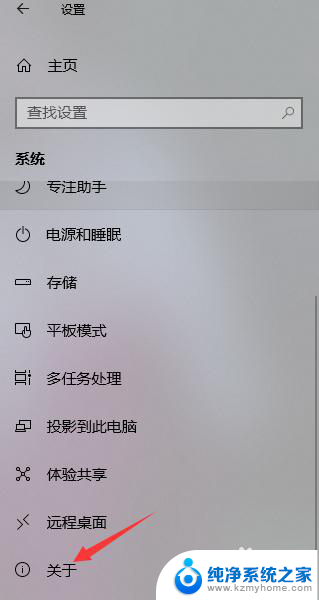
5.这样,在如下界面。我们就可以看到当前的Windows版本了,就可以知道是Windows几了。
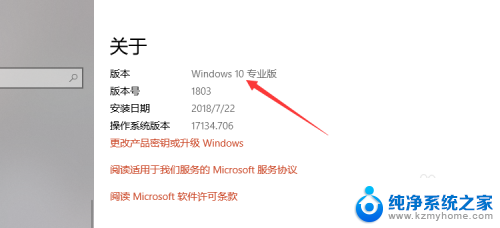
6.其实,我们可以通过电脑系统的一些图标以及一些特征来判断Windows系统。如下。
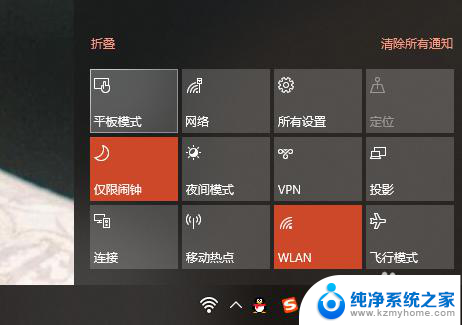
以上就是如何确定自己的Windows系统版本的全部内容,如果你遇到这种情况,不妨根据我的方法来解决,希望对大家有所帮助。
怎么看自己系统win几 怎么查看电脑系统是Windows几版本相关教程
- 怎么看自己是win几 自己电脑怎么看是哪个Windows系统
- 怎么看电脑win几系统 怎么看自己电脑是不是Windows几
- 如何查询自己的电脑是windows几 怎样查看自己电脑的操作系统是Windows几
- 怎么看电脑是win几系统 如何判断电脑系统是Windows几
- 如何看电脑系统是win几 如何判断电脑系统是Windows几
- 电脑怎样看windows版本 如何确定自己电脑的操作系统是Windows几
- windows等级怎么看 电脑系统是Windows几怎么查看
- 如何知道自己电脑的windows版本 怎么确定自己电脑的操作系统是Windows几版本
- 现在电脑到win几了? 如何确认电脑系统是Windows几
- 怎么看自己的电脑是32位还是64位 Windows系统32位还是64位怎么查看
- ps删除最近打开文件 Photoshop 最近打开文件记录清除方法
- 怎么删除邮箱里的邮件 批量删除Outlook已删除邮件的方法
- 笔记本电脑的麦克风可以用吗 笔记本电脑自带麦克风吗
- thinkpad没有蓝牙 ThinkPad笔记本如何打开蓝牙
- 华为锁屏时间设置 华为手机怎么调整锁屏时间
- 华为的蓝牙耳机怎么连接 华为蓝牙耳机连接新设备方法
电脑教程推荐
- 1 笔记本电脑的麦克风可以用吗 笔记本电脑自带麦克风吗
- 2 联想电脑开机只显示lenovo 联想电脑开机显示lenovo怎么解决
- 3 如何使用光驱启动 如何设置光驱启动顺序
- 4 怎么提高笔记本电脑屏幕亮度 笔记本屏幕亮度调节方法
- 5 tcl电视投屏不了 TCL电视投屏无法显示画面怎么解决
- 6 windows2008关机选项 Windows server 2008 R2如何调整开始菜单关机按钮位置
- 7 电脑上的微信能分身吗 电脑上同时登录多个微信账号
- 8 怎么看电脑网卡支不支持千兆 怎样检测电脑网卡是否支持千兆速率
- 9 荣耀电脑开机键在哪 荣耀笔记本MagicBook Pro如何正确使用
- 10 一个耳机连不上蓝牙 蓝牙耳机配对失败